
Mac पर कीबोर्ड व्यूअर
अपने Mac पर, आप ऑनस्क्रीन कीबोर्ड प्रदर्शित कर सकते हैं और इसका उपयोग टेक्स्ट दर्ज करने के लिए कर सकते हैं या यह दिखाने के लिए कर सकते हैं कि उच्चारण चिह्नों, प्रतीकों और अन्य विशेष वर्णों वाले अक्षरों को टाइप करने के लिए आपको अपने फ़िज़िकल कीबोर्ड पर कौन सी कीज़ दबानी होंगी।
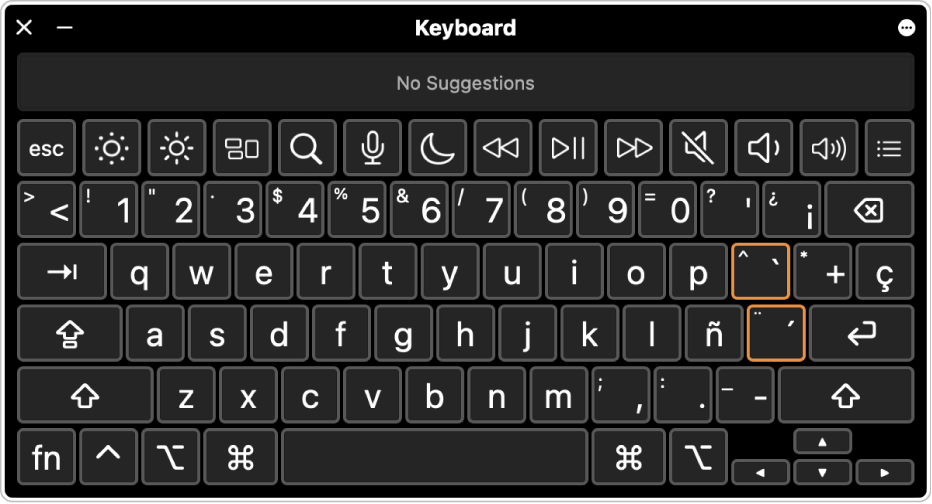
नुस्ख़ा : ईमोजी, प्रतीकों और विशेष वर्णों को दर्ज करने के लिए जो कीबोर्ड व्यूअर में दिखाई नहीं देते हैं, तो कैरेक्टर व्यूअर का उपयोग करें। ईमोजी और चिह्नों का उपयोग करें देखें।
अपने Mac पर, मेनू बार में इनपुट मेनू पर क्लिक करें, फिर कीबोर्ड व्यूअर दिखाएँ चुनें।
यदि आपको इनपुट मेनू नहीं दिखाई देता है, तो Apple मेनू

 पर क्लिक करें। (आपको नीचे स्क्रोल करना पड़ सकता है।) टेक्स्ट इनपुट पर जाएँ, संपादित करें पर क्लिक करें, फिर “मेनू बार में इनपुट मेनू दिखाएँ” चालू करें।
पर क्लिक करें। (आपको नीचे स्क्रोल करना पड़ सकता है।) टेक्स्ट इनपुट पर जाएँ, संपादित करें पर क्लिक करें, फिर “मेनू बार में इनपुट मेनू दिखाएँ” चालू करें।किसी अन्य इनपुट सोर्स के लिए कीबोर्ड लेआउट देखने के लिए, मेनू बार में इनपुट मेनू पर क्लिक करें, फिर एक इनपुट सोर्स चुनें।
कीबोर्ड व्यूअर में दिखाई देने वाले किसी वर्ण को दर्ज करने के लिए, अपने कीबोर्ड पर वह “की” दबाएँ जो उस वर्ण से मेल खाती हो जिसे आप व्यूअर से चाहते हैं। या कीबोर्ड व्यूअर में “की” पर क्लिक करें।
आपके द्वारा टाइप किए जा सकने वाले अतिरिक्त वर्णों और चिह्नों को देखने के लिए, एक या अधिक संशोधक कीज़ (जैसे ऑप्शन और शिफ़्ट) दबाएँ। यदि किसी “की” के चारों ओर नारंगी रंग की रूपरेखा दिखाई देती है, तो आप उस “की” को अक्षर “की” के साथ दबाकर उच्चारण चिह्न वाला अक्षर दर्ज कर सकते हैं। देखें ऐक्सेंट मार्क वाले वर्ण दर्ज करें।
यदि आपने अपना इनपुट सोर्स या कीबोर्ड लेआउट चरण 2 में बदल दिया है, तो इसका वापस बदलाव सुनिश्चित करें, यदि आवश्यक हो तो।
कीबोर्ड व्यूअर macOS ऐक्सेसिबिलिटी कीबोर्ड का उपयोग करता है, जो आपके Mac को नैविगेट करना आसान बनाने के लिए एडवांस टाइपिंग फ़ीचर और अतिरिक्त विकल्प प्रदान करता है। देखें ऐक्सेसिबिलिटी कीबोर्ड का उपयोग करें।
